
526 - Cézanne

Cette leçon a été créée avec PSP2018 et
traduite avec PSP2020
Mais elle peut être faite avec toutes les autres
versions de PSP.
Le © de cette leçon est celui de Kad's
Le © de cette traduction est le mien.
Les leçons comme les traductions ne peuvent
PAS être copiées ou liées sur
d'autres sites Web et/ou forum, sans notre
consentement à Kad's ou moi-même.
Toute ressemblance avec d'autres leçons
existantes sur le Net serait pure coïncidence

Svp, laissez intacts les noms et filigranes
des tubes et autres matériaux.
Nous remercions tout le monde de nous
permettre d'utiliser leurs tubes et leurs matériaux.
Si vous publiez votre version dans un blog,
sur Facebook, dans un groupe de partage ou sur
un site Web, veuillez inclure le lien vers la
leçon.
Merci par avance.

Préparatifs généraux
:
Installez d'abord les filtres que vous n'aviez
pas avant, avant d'ouvrir votre PSP.
Ouvrez vos tubes, dupliquez les et fermez les
originaux.
N'oubliez pas de supprimer les filigranes sur les
COPIES.

Matériel
:

(*) si vous reconnaissez un tube qui vous
est propre, veuillez me contacter afin que je puissementionner votre nom ou -si vous le souhaitez- retirer le tube.
1/KaD_WomanFace66
2/526_KaD_Element1
3/526_KaD_Element2
Sélections
:
Ouvrir dans PSP et
minimiser
1/526_KaD_Alfakanaal*
*Le canal alpha ne fonctionne qu'à partir
du point 6
Masques
:
Ouvrir dans PSP et
minimiser
1/huzunluyillar_198
2/Narah_Mask_0904
Préréglage
du filtre:
double-cliquez pour installer
1/526_KaD_GradientGlow

Filtres :

(*) Importez ces
filtres dans Unlimited 2.0 pour obtenir le même résultat.
1/Mehdi - Sorting Tiles
2/Italian Editors - Effetto Fantasma
3/Graphics Plus - Cross Shadow -
Quick Tile 1
4/Alien Skin - Eye Candy 5 - Impact
5/Simple - Top Lef Mirror
Quand je met "M.E"
cela désigne les modules externes (Filtres)

Commençons et amusez-vous !
N'oubliez pas de
sauvegarder régulièrement votre travail, une fermeture intempestive de PSP est toujours à prévoir.

Palette de Couleurs
:
Si vous travaillez avec vos propres couleurs,
créez votre propre palette avec le canal
alpha "Alpha_Kleurenpallet-6"
fournit dans le matériel, il vous permettra de basculer plus
facilement entre vos couleurs.
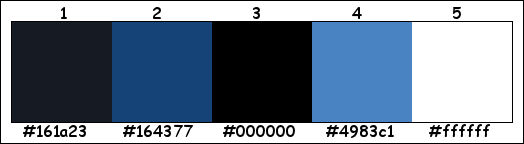
Premier plan : Couleur 1
Arrière plan : Couleur 2
Faire un dégradé premier plan : Linéaire
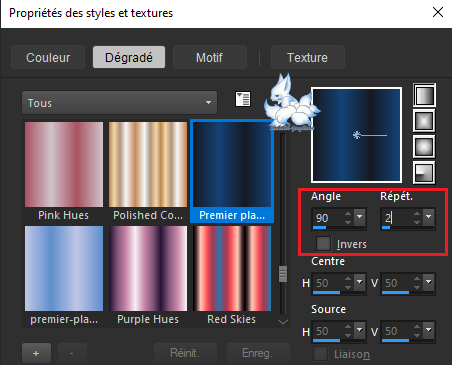
1
Ouvrir et minimiser le canal alpha
Ouvrir une nouvelle image transparente : 650 x 550 px
Remplir avec le dégradé
Réglage - flou - flou gaussien : 30
2
M.E - Mehdi - Sorting Tiles
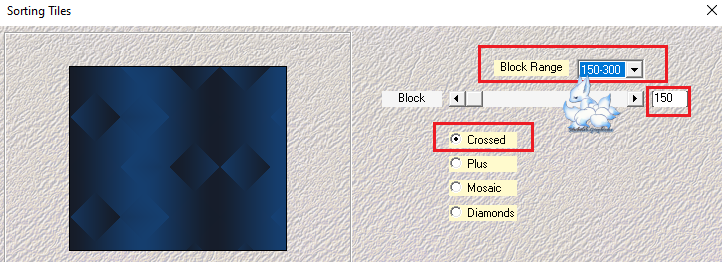
3
Effets - effets de bord - accentuer
4
Sélections - sélectionner tout
Image - ajouter des bordures
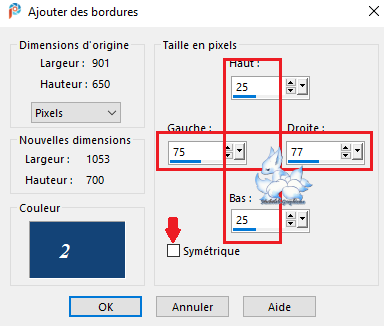
Effets - effets d'image - mosaïque sans jointure
*Par défaut*
Effets - 3D - ombre portée
V&H : 0 - 60 - 30
- #000000
Sélections - ne rien sélectionner
Effets - effet d'image - mosaïque sans jointure
*Par défaut*
Réglage - netteté - netteté
5
Sélections - sélectionner tout
Image - ajouter des bordures
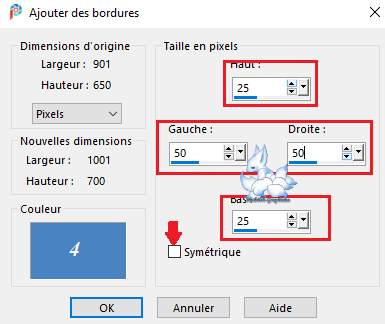
Effets - effets d'image - mosaïque sans jointure
*Par défaut*
Effets - 3D - ombre portée
V&H : 0 - 60 - 30
- #000000
Sélections - ne rien sélectionner
Effets - effets d'image - mosaïque sans jointure
*Par défaut*
Réglage - netteté - netteté
Résultat
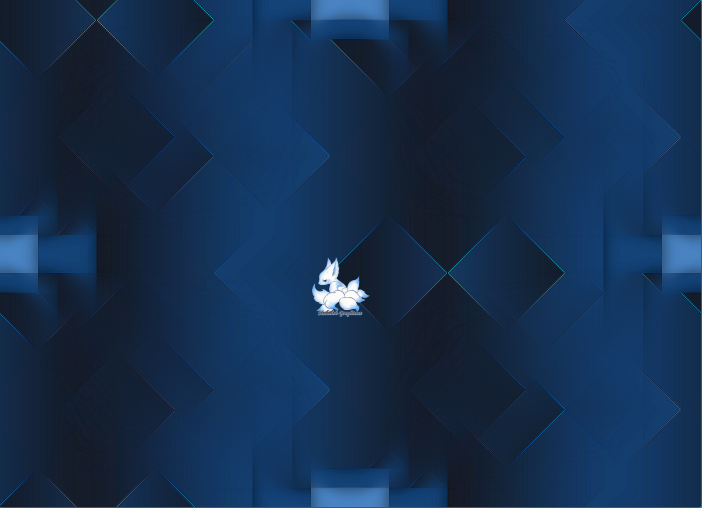
6
Sélections - canal alpha - charger la sélection 1
(tout en restant sur votre image principale)
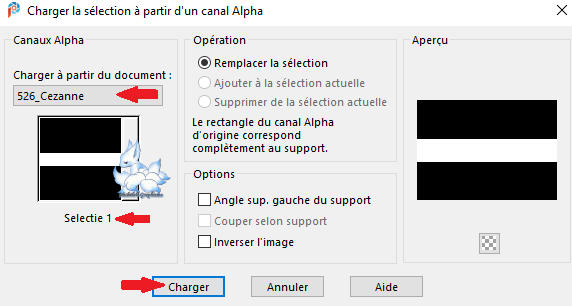
Sélections - transformer la sélection en calque
Sélections - ne rien sélectionner
M.E - Italians Editors - Effetto Fantasma : 20 - 20
7
Effets - effets géométriques - Inclinaison
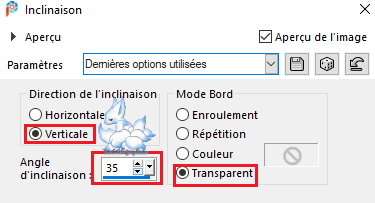
8
Effets - effets de distorsion - coordonnées polaires
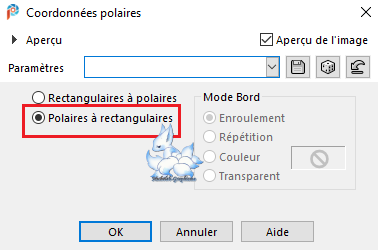
9
Effets - effets d'image - mosaïque sans jointure
*Par défaut mais en changeant la direction en Vertical*
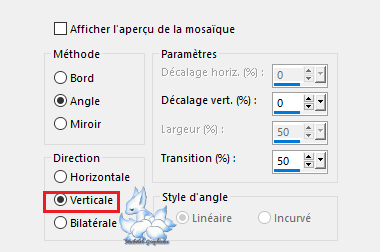
10
Sélections - canal alpha - charger la sélection 2
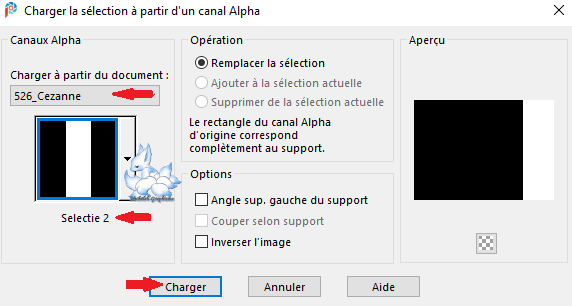
Appuyez sur la touche "Suppr" de votre clavier
Sélections - ne rien sélectionner
Effets - effets de bord - accentuer
11
Calques - dupliquer
Image - miroir - miroir horizontal
Calques - fusion - fusionner calque du dessous
Mode de fusion : Eclaircir
12
Calques - dupliquer
Calques - fusion - fusionner calque du dessous
Résultat
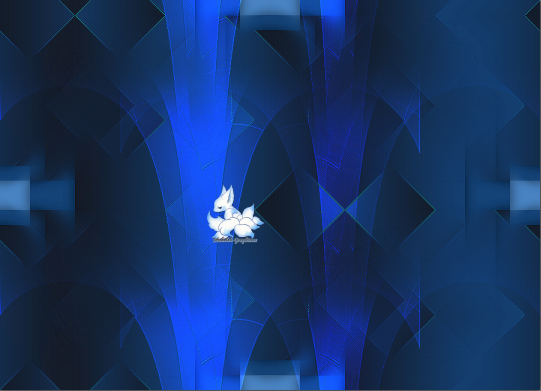 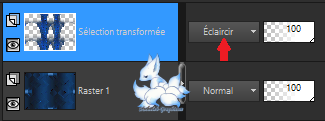
13
Définir la couleur de premier plan sur la couleur 5
Calques - nouveau calque
Remplir avec la couleur de premier plan
Calques - nouveau calque de masque - à partir d'une image
Appliquez "huzunluyllar_198"

Calques - fusion - fusionner le groupe (Groupe Raster 2)
Mode de fusion : Eclaircir
14
Définir la couleur de premier plan sur la couleur 4
Définir la couleur d'arrière plan sur la couleur 1
Définir le premier plan sur le dégradé du début
Calques - nouveau calque (Raster 2)
Sélections - canal alpha - charger la sélection 3
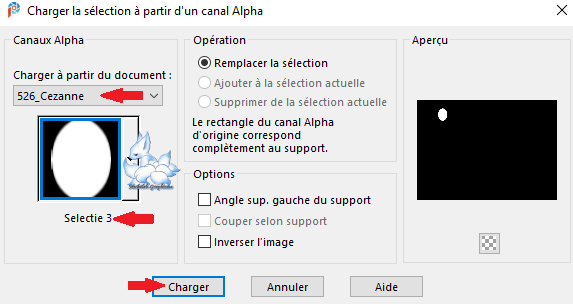
Remplir la sélection avec la couleur d'arrière plan
15
Sélections - modifier - contracter : 3
Remplir la sélection avec le dégradé d'origine (90/2 linéaire)
M.E - Graphics Plus - Cross Shadow
*Par défaut*
16
M.E - Alien Skin - Eye Candy 5 - Impact - Glass - Clear
Sélections - ne rien sélectionner
17
M.E - Simple - Top Left Mirror
18
Activer le calque "Groupe Raster 2"
Sélections - sélectionner tout
Sélections - sélection flottante
Sélections - sélection statique
Remplir avec la couleur d'arrière plan
Sélections - ne rien sélectionner
Effets - 3D - ombre portée
*comme précédemment*
19
Activer le calque supérieur (Raster 2)
Répétez l'ombre portée
20
Ajustez le dégradé linéaire comme suit
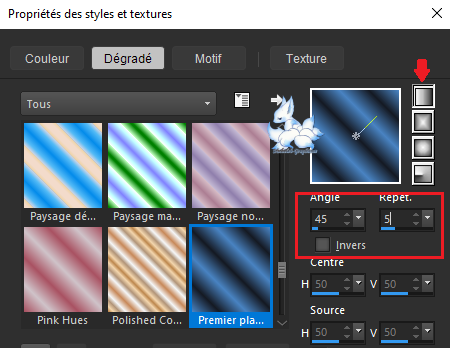
Calques - nouveau calque (Raster 3)
Sélections - canal alpha - charger la sélection 4
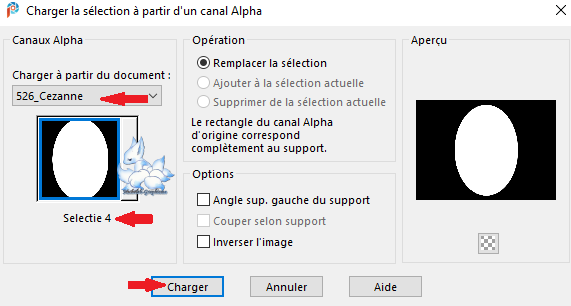
Remplir la sélection avec la couleur d'arrière plan
Sélections - modifier - contracter : 20
Remplir avec le dégradé
Réglage - flou - flou gaussien : 30
M.E - Graphics Plus - Cross Shadow
*Par défaut*
21
Calques - nouveau calque (Raster 4)
M.E - Alien Skin Eye Candy 5 - Impact - Glass - Clear
Conserver la sélection
22
Ouvrir et copier : KaD_WomanFace66
Coller comme nouveau calque (Raster 5)
Image - redimensionner : 57%
*Tous les calques NON cochés*
La glisser au milieu de la sélection
Sélections - inverser
Appuyez sur la touche "suppr" de votre clavier
Sélections - ne rien sélectionner
Réglage - netteté - netteté
Effets - 3D - ombre portée
V&H : 0 - 60 - 30 - #000000
Calques - réorganiser - déplacer vers le bas
23
Activer le calque supérieur
Calques - fusion - fusionner 2x calque du dessous (Raster 3)
Effets - 3D - ombre portée
*comme précédemment*
24
Rétablir le premier plan sur la couleur 4
Calques - nouveau calque (Raster 4)
Sélections - canal alpha - charger la sélection 5
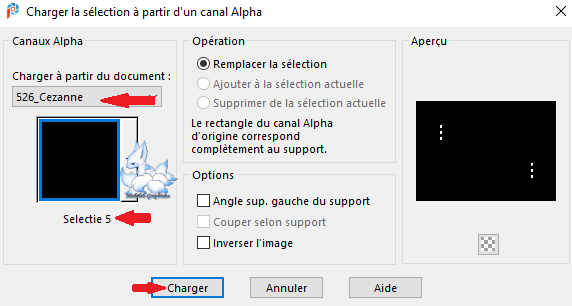
Remplir la sélection avec la couleur de premier plan
M.E - Alien Skin Eye Candy 5 - Impact - Glass - Blue Flattened
Ajustez votre couleur si nécessaire
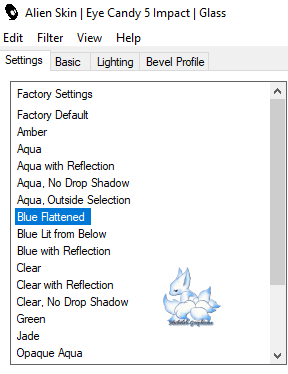
Sélections - ne rien sélectionner
Effets - 3D - ombre portée
V&H : 0 - 60 - 30 - #000000
25
Ouvrir et copier : 526_KaD_Element1
Coller comme nouveau calque (Raster 5)
Il est bien positionner
Activer votre outil "changeur de couleur" et remplir
avec votre couleur 4 M.E -
Alien Skin - Eye Candy5 - Impact - Gradient Glow
Choisissez le préréglage "526_KaD_GradientGlow à gauche ou remplissez-le manuellement
choisissez si nécessaire,
une couleur différente,
regardez le résultat qui convient le mieux à votre version
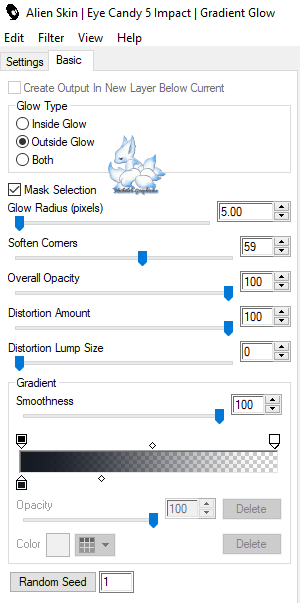
Effets - 3D - ombre portée
V&H : 1 - 50 - 1 - #000000
26
Activer le calque Raster 2
Calques - nouveau calque
Remplir avec la couleur de premier plan (couleur 4)
Calques - nouveau calque de masque - à partir d'une image
choisir "Narah_Mask_0904

Calques - fusion - fusionner le groupe (Groupe Raster 6)
27
Calques - dupliquer
Image - miroir - miroir horizontal
Calques - fusion - fusionner calque du dessous
Mode de fusion : Eclaircir
*Cela va dépendre de vos couleurs*
Regardez bien l'exemple et ajustez l'opacité de votre calque si nécessaire
28
Calques - dupliquer (Copie Groupe Raster 6)
Regardez le résultat, si nécessaire, réduisez l'opacité du calque
ou ignorez cette étape.
Résultat
 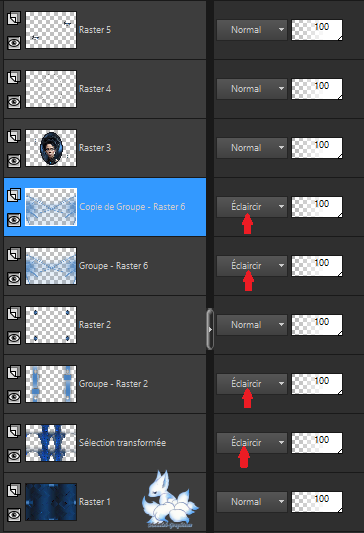
29
Activer le calque Raster 1
Edition - copier
Edition - coller comme nouvelle image
Minimiser (on la garde au cas où elle disparaitrait de la mémoire)
Image - ajouter des bordures (bordures symétriques)
1 px - couleur 1
3 px - couleur 2
1 px - couleur 1
Sélections - sélectionner tout
30
Image - ajouter des bordures
15 px - couleur 5
Sélections - inverser
Edition - coller dans la sélection
(si elle n'est plus en mémoire, ouvrez la copie minimiser tout à l'heure et
refaite la manip) Réglage -
flou - flou gaussien : 30 M.E
- Graphics Plus - Quick Tile 1
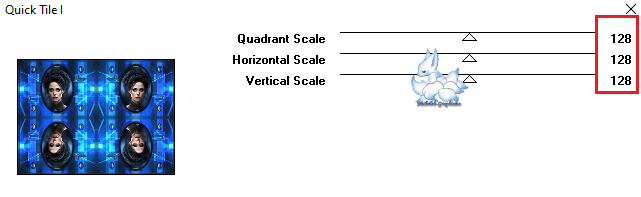
31
Effets - effets de bord - accentuer
32
Sélections - sélectionner tout
Image - ajouter des bordures
35 px - couleur 2
Sélections - inverser
M.E - Graphics Plus - Cross Shadow
*Par défaut*
33
Sélections - inverser
Effets - 3D - ombre portée
V&H : 0 - 60 - 30 - #000000
Sélections - ne rien sélectionner
34
Ouvrir et copier : 526_KaD_Element2
Positionner (K sur votre clavier)
Pos X : 52 - Pos Y : 4
Appuyez sur M pour désactiver
Activer l'outil "changeur de couleur" et remplissez
avec votre couleur 4 Effets -
3D - ombre portée V&H : 1 -
50 - 1 - #000000 35
Image - ajouter des bordures
1 px - couleur 1
3 px - couleur 2
1 px - couleur 1
36
Placez votre nom et/ou filigrane
Placez également le filigrane de Kad's ainsi que le mien (fournis dans le
matériel) Calques - fusion -
fusionner tout (aplatir)
Image - redimensionner : 900 px
Réglage - netteté - masque flou
2 - 30 - 2 - ne rien cocher
Enregistrer sous en jpg.

Ma version :
Merci à ma testeuse : Lecture33
Sa version

Votre image est prête
J'espère que vous l'avez aimée
Bisous
Michèle
Envoyez-moi votre version par e-mail
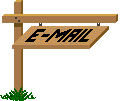
Je serai heureuse de la mettre dans la galerie
Galerie Menu


Ce(tte) œuvre est mise à disposition selon les termes de la
Licence Creative Commons Attribution -
Pas d’Utilisation Commerciale - Pas de Modification 3.0 France. |